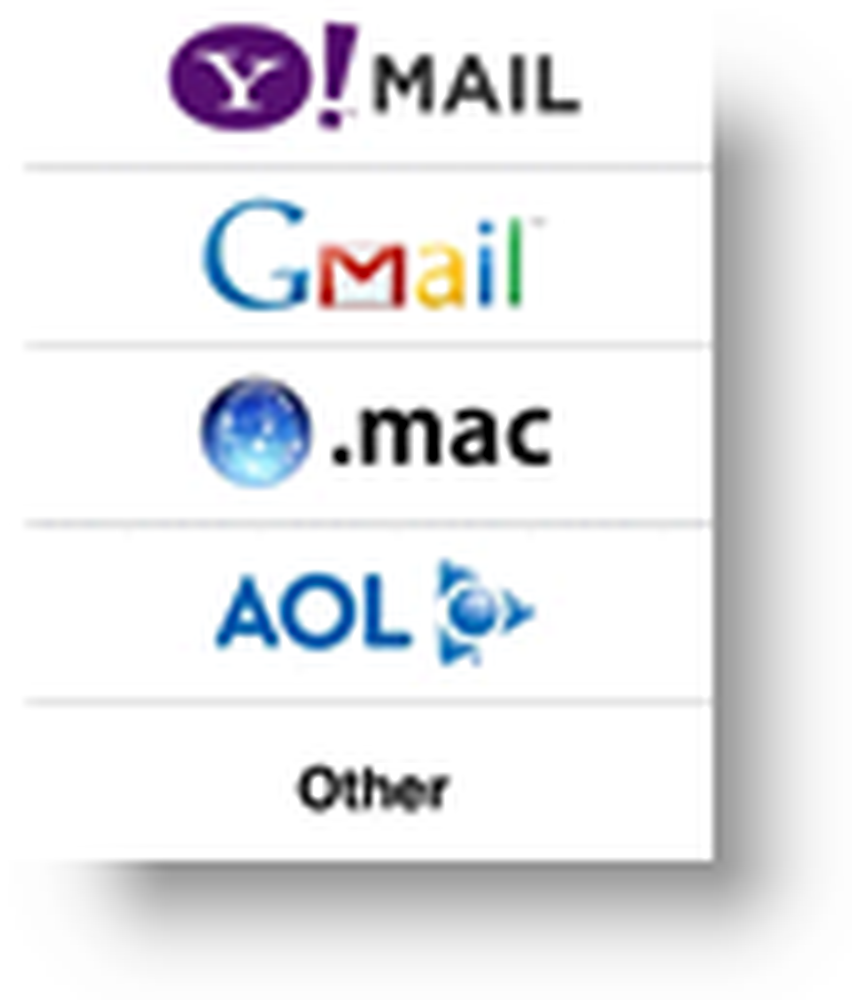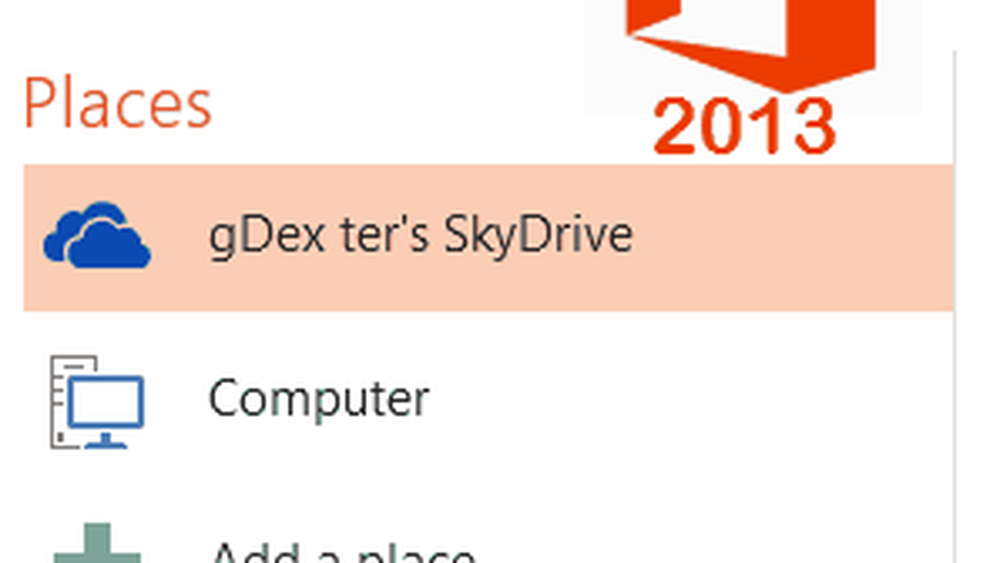Riapri rapidamente le schede in Chrome e Firefox

Riapri le schede chiuse in Chrome e Firefox usando un collegamento
Se preferisci usare la tastiera piuttosto che il mouse, puoi premere Ctrl + Maiusc + T per riaprire l'ultima scheda chiusa.
Premi nuovamente la scorciatoia da tastiera per aprire la successiva scheda precedentemente chiusa. In Chrome, puoi farlo fino a 10 volte. Questo limite è lo stesso per impostazione predefinita in Firefox, ma può essere modificato, come discusso più avanti in questo articolo.
Riapri le schede chiuse in Chrome utilizzando la cronologia di navigazione
La scorciatoia da tastiera è utile, ma apre solo le schede chiuse di recente nell'ordine in cui sono state chiuse, la più recente prima. Se vuoi solo riaprire una scheda specifica che hai chiuso più indietro, puoi farlo utilizzando la cronologia di navigazione. Funziona solo quando non si è in modalità di navigazione in incognito perché la cronologia di navigazione non viene tracciata in tale modalità.
Fai clic sul menu Chrome (tre punti verticali) e passa il mouse sopra il mouse Storia. Viene visualizzato un sottomenu che elenca le schede chiuse di recente. Seleziona una pagina web dall'elenco per riaprire quella pagina in una nuova scheda.
Quando chiudi Chrome con più schede aperte, quelle schede vengono salvate nella cronologia come gruppo. La prossima volta che apri Chrome, puoi andare al menu Cronologia e riaprire tutte le schede da quella sessione in schede separate in una nuova finestra. Vedrai il gruppo di schede elencato come un numero di schede. Ad esempio, il 6 schede opzione nel Chiuse di recente elenco apre le sei schede aperte quando ho chiuso Chrome l'ultima volta in una nuova finestra di Chrome.
Inoltre, se hai cancellato tutta la cronologia di navigazione, non potrai riaprire le schede chiuse.

Puoi anche riaprire le schede chiuse dalla cronologia di navigazione su Storia pagina. Per accedere alla cronologia di navigazione, premere Ctrl + H, o scrivi chrome: // storia nella barra degli indirizzi e premere accedere.
Tutte le schede che hai aperto, non incluse in nessuna cronologia di navigazione che hai cancellato, vengono visualizzate in un elenco in una nuova scheda. Fare clic su una pagina Web per riaprire quella pagina nella scheda corrente.

Riapri le schede chiuse in Chrome dalla barra delle schede
Se si preferisce utilizzare il mouse, piuttosto che la tastiera, è possibile fare clic con il tasto destro su qualsiasi scheda o nello spazio vuoto sulla barra delle schede e selezionare Riapri la scheda chiusa. Questo è come usare la scorciatoia da tastiera che abbiamo menzionato prima.
La scheda che hai chiuso più recentemente si riapre su una nuova scheda.

Riapri le schede chiuse in Firefox utilizzando la cronologia di navigazione
Proprio come in Chrome, puoi anche accedere alle schede chiuse di recente nella cronologia di navigazione in Firefox.
Fai clic sul pulsante del menu di Firefox (tre pulsanti orizzontali) e quindi seleziona Biblioteca.

Selezionare Storia sul Biblioteca menu.

Quindi, selezionare Schede chiuse di recente sul Storia menu.

Per impostazione predefinita, le ultime 10 schede che hai chiuso in Firefox sono elencate su Schede chiuse di recente menu. Fare clic su una pagina Web per aprire quella pagina in una nuova scheda. La prossima sezione tratta della modifica del numero massimo di schede chiuse di recente che vengono visualizzate in questo menu.
Per riaprire tutte le schede chiuse di recente, selezionare Ripristina tutte le schede.

Cambia il numero massimo di schede chiuse disponibili nella cronologia in Firefox
La lista sul Schede chiuse di recente il menu contiene un massimo di 10 elementi per impostazione predefinita. Una volta raggiunto questo limite, Firefox elimina gli elementi meno recenti da questo elenco.
Se vuoi più di 10 articoli disponibili su Schede chiuse di recente menu alla volta, è possibile aumentare facilmente quel numero.
genere about: config nella barra degli indirizzi di Firefox e premere accedere. Clic Accetto il rischio! sullo schermo dicendo questo potrebbe invalidare la garanzia.

genere browser.sessionstore.max nel Ricerca scatola nella parte superiore del about: config pagina. Quindi, fare doppio clic sul browser.sessionstore.max_tabs_undo articolo.

Sul Immettere il valore intero finestra di dialogo, inserire il numero di schede chiuse di recente che si desidera nella casella di modifica e fare clic ok.

La voce viene modificata nel file Stato colonna e il nuovo numero appare nel Valore colonna. L'intero articolo è in grassetto.
È inoltre possibile modificare il numero di finestre chiuse di recente a cui è possibile accedere cambiando il Valore per il browser.sessionstore.max_windows_undo oggetto nello stesso modo in cui hai cambiato il browser.sessionstore.max_tabs_undo articolo.

Riapri le schede chiuse in Firefox utilizzando la barra delle schede
Come Chrome, se preferisci usare il mouse, puoi fare clic con il pulsante destro del mouse su qualsiasi scheda o nello spazio vuoto sulla barra delle schede e selezionare Annulla Chiudi scheda. Questo è come usare la scorciatoia da tastiera che abbiamo menzionato prima.

Aggiungi un pulsante a Chrome o Firefox per riaprire rapidamente la scheda Ultima chiusa
Se desideri accedere con un clic alle schede chiuse di recente, puoi installare un'estensione in Chrome o un componente aggiuntivo in Firefox per aggiungere un pulsante alla barra degli strumenti.
- Chrome: schede chiuse di recente
- Chrome: pulsante Annulla schede chiuse
- Chrome: schede chiuse
- Firefox: Annulla Chiudi scheda
- Firefox: Annulla il pulsante Chiudi scheda
- Firefox: pulsante Annulla schede chiuse (ripristinato)